Jak ukryć trwałe powiadomienie dla aplikacji działających w tle w systemie Android O
Wskazówki I Porady Dotyczące Androida / / August 05, 2021
Wiele osób na całym świecie oczekuje, że Android O przyniesie wiele ulepszeń oprócz nowych funkcji. Jest wiele funkcji, w które zostanie wyposażony nowy Android, a niektóre z nich obejmują ulepszoną baterię życie, kanały powiadomień, usługi automatycznego wypełniania, lepsza wydajność i bezpieczeństwo, tryb obrazu w obrazie i tak dalej na. Zasadniczo w obecnym świecie większość ludzi podnosi problem z wydajnością baterii swojego telefonu. Jedną z rzeczy, która pozwala użytkownikom zaoszczędzić więcej baterii i zwiększyć wydajność, jest nałożenie ograniczeń na proces w tle. Tutaj poprowadzę ukrywanie trwałego powiadomienia dla aplikacji w tle w systemie Android O.
W systemie Android O aplikacje nie mogą same zacząć działać. Najpierw potrzebują zgody użytkownika i robią to, wysyłając najpierw powiadomienie. Z drugiej strony, gdy aplikacja działa w tle, system Android O wyraźnie zwraca się do innego trwałego powiadomienia, podając po prostu informacje o uruchomionych aplikacjach. Zwykle dzieje się tak, gdy aplikacja z uprawnieniem do okna alertu systemowego bezpośrednio reprezentuje nakładkę.
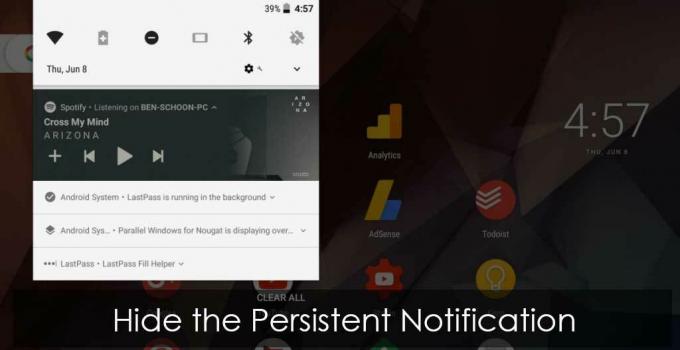
Co prawda takie powiadomienia są minimalizowane automatycznie, ale faktem jest, że użytkownik nie może ich trwale usunąć. Wielu użytkownikom to się nie podoba i oczywiście jest to dla nich bardzo irytujące. Wiele osób spodziewa się, że Google zwróci na to uwagę w następnej wersji Androida. Nie polegajmy w tym na Google. Poinformujemy Cię, jak trwale ukryć trwałe powiadomienie aplikacji w tle. Odpowiednie informacje wraz z przewodnikiem krok po kroku zostały wyszczególnione poniżej. Po prostu postępuj zgodnie z poniższym przewodnikiem, aby ukryć trwałe powiadomienie dla aplikacji w tle w systemie Android O.
Kroki, aby ukryć trwałe powiadomienie dla aplikacji działających w tle w systemie Android O
- Najpierw musisz zainstalować sterowniki USB dla swojego urządzenia, jeśli używasz systemu Windows.
- Następnie pobierz plik binarny ADB dla systemu operacyjnego, którego używasz na swoim komputerze. Zawsze upewnij się, że instalujesz najnowszą wersję.
- Po pobraniu pliku, który prawdopodobnie jest w formacie spakowanym, po prostu wypakuj zawartość i zachowaj ją na swoim komputerze. Zapamiętaj ścieżkę, na której ją trzymałeś.

- Otwórz ustawienia telefonu i kliknij „Informacje o telefonie”
- Zobaczysz numer kompilacji. Stuknij w to 7 razy. Umożliwi to tryb programisty. Komunikat wyskakujący pojawi się natychmiast po włączeniu.
- Następnie ponownie otwórz Ustawienia telefonu i wejdź w Opcje programisty. Teraz włącz tryb debugowania USB.

- Połącz telefon z komputerem. Zmień tryb USB z „Tylko ładowanie” na „Przesyłanie plików”
- Otwórz ścieżkę, w której trzymałeś plik binarny ADB i uruchom wiersz polecenia. Można to zrobić po prostu naciskając Shift + prawy przycisk myszy i wybierając opcję „Otwórz tutaj wiersz polecenia”, jeśli używasz systemu Windows.
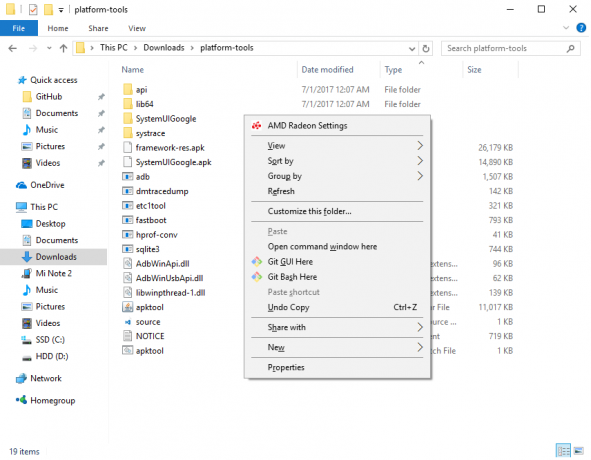
Po otwarciu wiersza polecenia wprowadź następujące polecenie:
urządzenia adb
- Spowoduje to uruchomienie ADB Deamon. Musisz autoryzować połączenie, gdy pojawi się monit w przypadku pierwszego uruchomienia ADB.
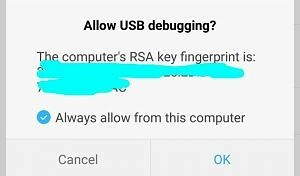
- Ponownie uruchom polecenie urządzeń adb, a zobaczysz, że wiersz polecenia będzie miał numer seryjny twojego smartfona. Jeśli się nie pojawi, prawdopodobnie sterowniki USB nie są poprawnie zainstalowane.
- Teraz wróć do wiersza polecenia i wprowadź następujące polecenie:
powłoka adb
- Następnie wykonaj następujące polecenie:
cmd appops ustawić android POST_NOTIFICATION ignorować

- Nie będzie żadnej wiadomości informującej o sukcesie. Po prostu zwróć uwagę na to, czy jest tam komunikat o błędzie. Jeśli tak nie jest, gotowe.
- Uruchom ponownie telefon i ciesz się
- Jeśli chcesz cofnąć to polecenie, wprowadź następujące polecenie w wierszu polecenia:
cmd appops zestaw android POST_NOTIFICATION ignoruj
- Nie otrzymasz komunikatu o powodzeniu ani nic takiego, ale dopóki nie zobaczysz błędu, powinno to zadziałać. Teraz po prostu zrestartuj telefon!
Jak to właściwie działa
Za pomocą interfejsu ukrytych linii dla App Ops można ograniczyć uprawnienia do powiadamiania z pakietu Android. To uprawnienie znajdujemy po przejrzeniu kodu źródłowego AppOps Manager. W rzeczywistości tutaj wymienione są wszystkie możliwe uprawnienia, które można cofnąć lub przyznać. Większość z nich w prawdziwym sensie nie jest dostępna w ustawieniach Androida.
Gdy uprawnienia do powiadamiania zostaną zniesione, nie będzie pokazywać powiadomienia. Może się to wydawać bardzo proste, ale należy zachować ostrożność. Android jest odpowiedzialny za dużą liczbę powiadomień, dlatego inne powiadomienia przez niego publikowane nie będą się już pojawiać. Może się to wydawać dziwne lub dziwne, ale na razie jest to jedyna metoda, aby tego uniknąć. Inne metody wymagają zrootowania urządzenia, czego prawdopodobnie nie chcesz.
Otóż to. Pomyślnie ukryłeś trwałe powiadomienie dla aplikacji działających w tle w systemie Android O.
ŹRÓDŁO: XDA
Ocean Atlantycki jest bardziej zasolony niż Pacyfik. Podobnie pisanie nie jest tym, czym się wydaje. To ciężki zawód. Nie dlatego, że musisz przyciągać uwagę innych, ale dlatego, że pisarz zamienia pozytywne myślenie w pozytywne słowa. Był czerwiec 2011 roku, kiedy łomotanie w sercu powiedziało mi, że jestem pisarzem. Stało się to po wycieczce solo do północnych Indii. Moja przygoda z pisaniem zaczęła się od tego i tamtego, tu i tam. Pisałem dla wydawców książek, czasopism, gazet i blogów internetowych. 8 lat w tym zawodzie, w tym ostatnie 2 z Getdroidtips, było niezapomnianą podróżą, którą cieszyłem się jak urok szos. Wolność, komplementy, szczęście i to, czego nie otrzymałem jako nagrody podczas tej trasy.



